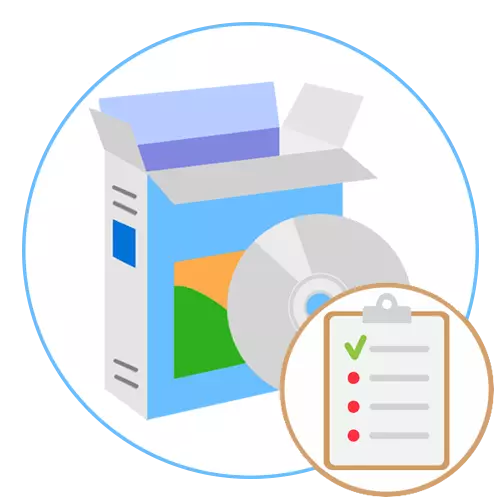
CPU-Z / GPU-Z
Ta dva programa si zaslužita v bližini, saj imajo približno enako funkcionalnost, vendar z naklonom za diagnozo določenih komponent. V CPU-Z bo uporabnik našel podrobno poročilo o trenutnem stanju procesorja, bo videl delovne frekvence, napetost in informacije na vseh ravneh predpomnilnika. Poleg tega je zavihek, v katerem se moduli nahajajo za izvajanje stresnih testov osrednjega procesorja. To bo pomagalo razumeti, koliko naprava pripravlja svojo glavno nalogo in kakšno produktivnost daje. Preostali zavihki so pomožni in odgovorni za ogled značilnosti drugih komponent sistemske enote: matične plošče, video kartice in RAM. Najpogosteje je CPU-Z aktiviran, ko se CPU pospeši, da bi sledili spremembam.
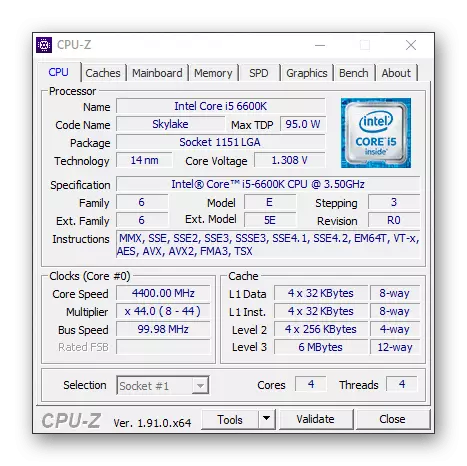
V ločenem članku na naši spletni strani boste našli vodnik za pravilno uporabo CPU-Z. Priporočamo, da se seznanite z vsemi, ki jih zanima ta programska oprema, vendar dokler ne razume njegove sposobnosti.
Preberite več: Kako uporabljati CPU-Z
GPU-Z program je že razvil drugo podjetje, vendar ima podoben vmesnik in izvajanje osnovnih funkcij. Videz aplikacije je na tak način, da se vse informacije postavijo v isti zavihek, in uporabnik označuje potrditvena polja, ne glede na to, ali je vredno prikazovati dodatne informacije, in tudi preklopi med aktivnimi video karticami. Ta rešitev bo koristna za vse tiste uporabnike, ki so naleteli na nalogo, da razpršijo grafični adapter in želi slediti spremembam na vseh stopnjah ali preprosto želi diagnosticirati komponento, merjenje njenih kazalnikov. Sedanje particije vam omogočajo, da pridobite napredne informacije in kontrolne senzorje.
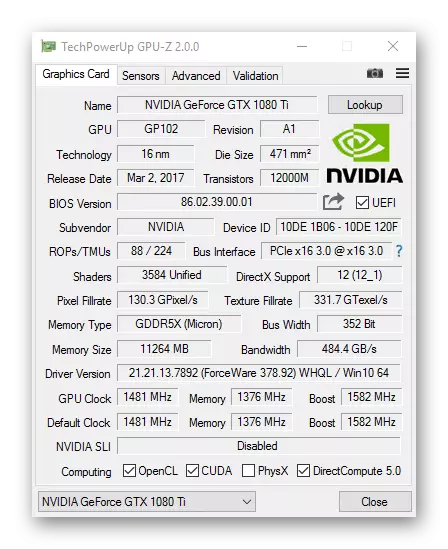
Pomožni material Priporočamo bralce in glede na GPU-Z. Na naši spletni strani boste našli članek, namenjen analizi možnosti in pravilnosti interakcije z njimi.
Preberite več: Kako uporabljati program GPU-Z
PC Wizard.
PC Wizard - večnamenska programska oprema, katerih glavna smer je videti podatke o računalniških komponentah. Vse informacije so razdeljene na zavihke v njej, zato mora uporabnik izbrati potrebno za pridobitev podroben opis matične plošče, procesorja, grafične kartice ali trdega diska. PC Wizard podpira in periferne naprave, kar pomeni, da z uporabo rešitev, ki jih lahko vidite, koliko naprav so povezane prek USB na računalnik, kakšno vlogo so izvedene in kakšni so gonilniki opremljeni.
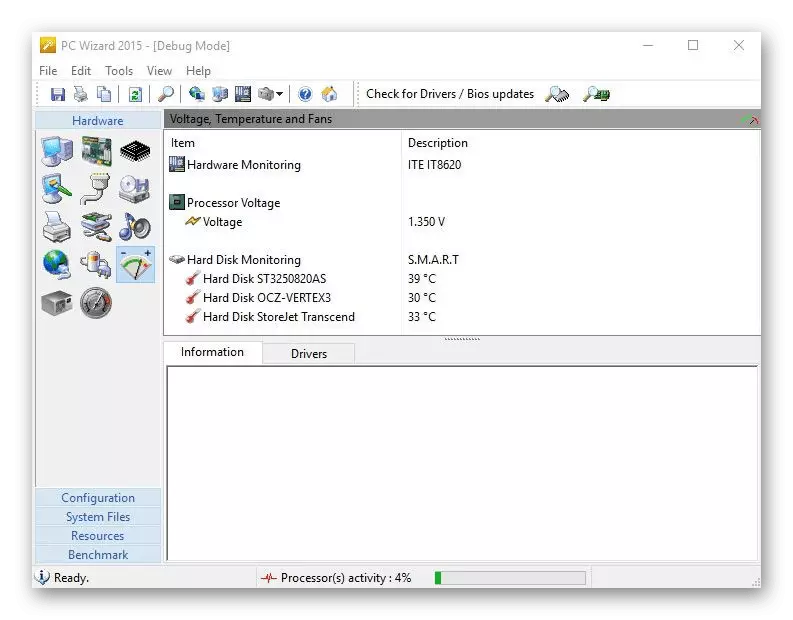
Kar se tiče neposredno diagnosticiranje računalnika, nato v PC Wizard, se izvaja skozi posebno kategorijo, imenovano "testi". Ima več možnosti preskusa, ki vam omogočajo, da preverite hitrost RAM-a, centralnega procesorja in trdega diska. Nekateri sintetični preskusi lahko določijo, kako hitro se bo sistem spopadel s stiskanjem glasbe ali z grafičnim obdelavo podatkov. Vmesnik čarovnika PC Wizard je v celoti preveden v rusko, zato ne bi smelo biti težav z razumevanjem.
Sisoftware Sandra.
Program SiSoftware Sandra si zasluži ločen prostor na našem seznamu. Ima toliko funkcij, ki lahko traja cel dan, da bi jih preizkusili vse. Začetna stojala z znanimi orodji, ki zagotavljajo različne sistemske podatke. To je lahko tako procesorska specifikacija ali druga komponenta in seznam gonilnikov, nameščenih na računalniku in DLL knjižnice. Vse informacije so prikazane v obliki, ki je usmerjena na način, kot tudi na voljo za izvoz kot besedilno datoteko, tako da se lahko uporabijo za prihodnost za različne namene.
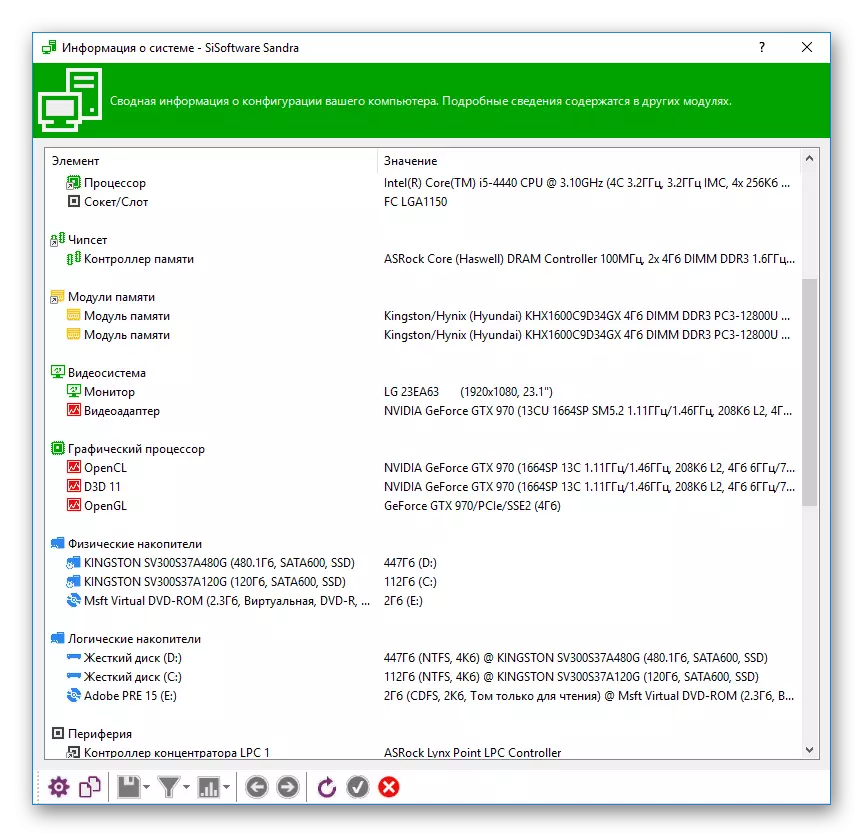
Naslednji so referenčni preskusi, za katere je v Sisoftware Sandra poudarjen celoten odsek. Najlažje je, da si ogledate indeks uspešnosti sistema. Sisoftware Sandra Ozadje je analizirano, nato pa kaže podrobno in celotno oceno OS po analogiji s standardno Microsoftovo aplikacijo. Preostali preskusi zahtevajo čas za zadržanje, pridobljeni rezultat pa je treba primerjati z izvajanjem drugih komponent, zabeleženih v bazo podatkov programa, da bi razumeli, kako ustrezajo navedenim značilnostim in močnim na počitku. Ločeno, obstajajo tudi analize različnih smeri, ki vam omogočajo testiranje računalniške računalniške moči, na primer, razume, kako hitro proizvaja kriptografske ali finančne izračune različne kompleksnosti.
AIDA64.
Primerna za polnopravno računalniško diagnostiko in veliko programske opreme, imenovane AIDA64. Seveda, predvsem to je informacijski program, ki uporabniku zagotavlja informacije o povezanih komponentah in perifernih napravah. Za to je vmesnik razdeljen na zavihke, s katerimi se lahko prosto gibljejo v iskanju želenih informacij. Obstaja modul s senzorji, ki vam omogočajo, da vidite na kakšni temperaturi in na kakšni frekvenci procesor ali grafični adapter zdaj deluje, kot tudi obremenitev izkaže, da je na notranjih komponent sistemske enote v odstotkih. AIDA64 je povezan z operacijskim sistemom, saj lahko izvedete, kateri programi so v samodejnem nastavitvi in za katere so ustvarjene naloge načrtovanja, kot tudi ogled seznama gonilnikov in drugih komponent sistema.

Za preskuse v AIDA64 je razporejen poseben oddelek, ki je dodatno razdeljen na komponente. Na primer, lahko preverite, kako hitro predeluje procesor s predelavo različnih vrst podatkov ali kot stvari upor. Obstaja orodje, namenjeno testiranju RAM-a za pisanje, kopiranje pomnilnika, branje in čas. Preskusi, ki so prisotni v tej programski opremi, se štejejo za sklicevanje, tako da takoj po njihovem zaključku, lahko vidite kazalnike močnejših in šibkih komponent. Prejmete minimalni sklop zahtevanih orodij v AIDA64 za brezplačno obdobje 30 dni, da preskusite zmogljivosti programske opreme, nato pa, če vam popolnoma ustreza, se odpre licenca, po kateri se odprejo vse razpoložljive funkcije.
Razširjeno z aplikacijo je mogoče najti z branjem pomožnega materiala.
Preberite več: Uporaba programa AIDA64
Dacris merila.
Dacris References je program, namenjen testiranju računalniških komponent, vendar tudi splošne informacije o sistemu zagotavlja tudi. Na primer, skozi meni, si lahko ogledate število RAM, glavne značilnosti procesorskega ali grafičnega adapterja, itd Vse druge komponente so povezane s testiranjem in razdeljeno na kategorije. Med preverjanjem procesorja je analiza takoj vse izračune, vključno z matematičnim in kriptografskim, in po prikazu zaslona. Približno enako velja za RAM, kot tudi grafično komponento.
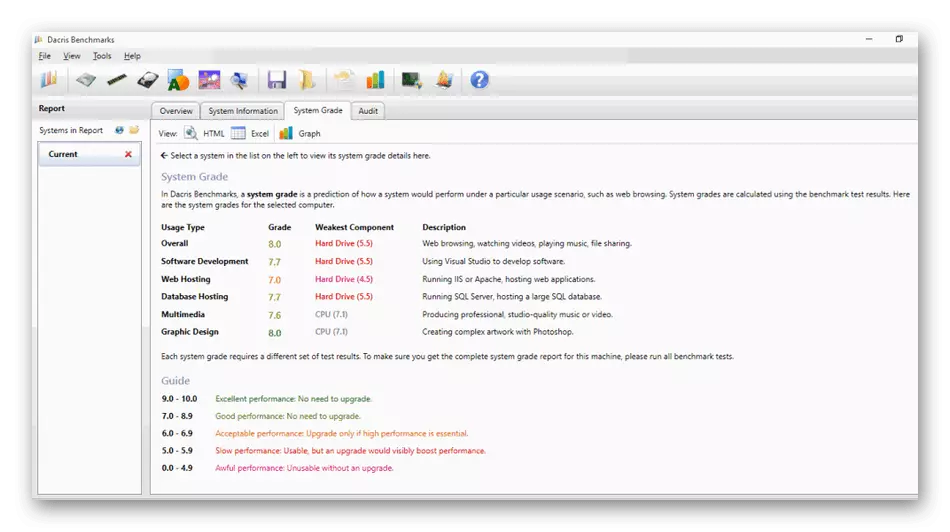
Posebna pozornost si prizadeva za predelovalec stresnega testa. To pomeni absolutno obremenitev komponente skozi določeno količino časa. Med analizo, splošno obnašanje CPU, so zabeležene plemeni Hortes in dvig temperature, kasneje pa so na zaslonu prikazani vsi kazalniki. Za redne uporabnike v merilih DACRIS-a je hiter modul za določanje indeksa delovanja, ki deluje na istem principu kot standardni pripomoček operacijskega sistema. V naprednem testu se izvede globalni pregled računalnika, nato pa na zaslonu prikažejo podrobne statistične podatke z vsemi potrebnimi številkami in drugimi podatki.
Speedfan.
Ne morete iti okoli stranske in ozke krmiljene programske opreme, zato je program Speedfan prišel na naš seznam. Namenjen je pridobivanju informacij o delovanju povezanih hladilnikov in jih upravljati. Zahvaljujoč prisotnosti različnih senzorjev, je mogoče oceniti delo dolgoročnega delovanja ventilatorjev, ki je prejel podrobne statistike. Nadalje, na podlagi teh sklepov, se revolucije konfigurirajo in ustvarjanje profilov, odgovornih za njihovo povečanje ali zmanjšanje.
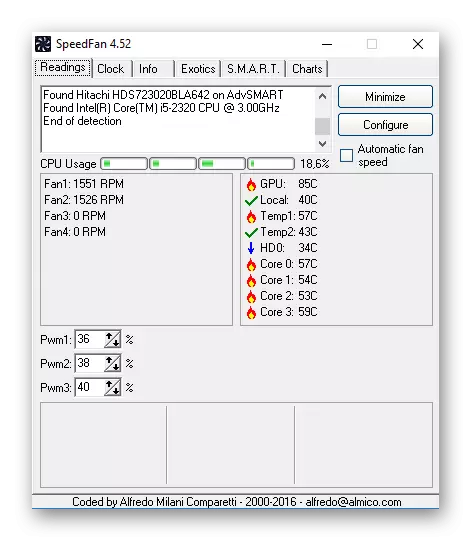
SpeedFAN ima dodatne možnosti, ki niso povezane z nameščenimi ventilatorji, kot je ustvarjanje urnika obremenitve in temperaturo vseh komponent s sledenjem obnašanja vsakega od njih zaradi vodov različnih barv. Obstaja majhen modul, ki vam omogoča, da preizkusite trdi disk in razumete, ali deluje z napakami. Nekateri od njih se lahko celo izločijo v samodejnem načinu.
Vsak uporabnik ne bo mogel začeti delati s SpeedFAN, vendar bo še posebej težko narediti tiste, ki se prvič soočajo s takšno programsko opremo. Za reševanje takšnih nalog vam svetujemo, da se seznanite s podrobnim vodnikom za interakcijo s programsko opremo v drugem članku na naši spletni strani s klikom na spodnjo povezavo.
Preberite več: Kako uporabljati Speedfan
Victoria.
Victoria je še ena ozka kontrolirana programska oprema, v kateri obstajajo sredstva za preverjanje trdega diska. Uporaba ga je mogoče ugotoviti, koliko v vožnji je prisotnih veliko portalnih sektorjev, kot tudi kakšne druge težave je preverjena komponenta. Victoria je namenjena izkušenim uporabnikom, ki že govori njen videz. Čeprav so vse možnosti razdeljene na zavihke, da bi razumeli, kaj je odgovorno za opredeljeno, bo težko, ne da bi se seznanili z dokumentacijo.
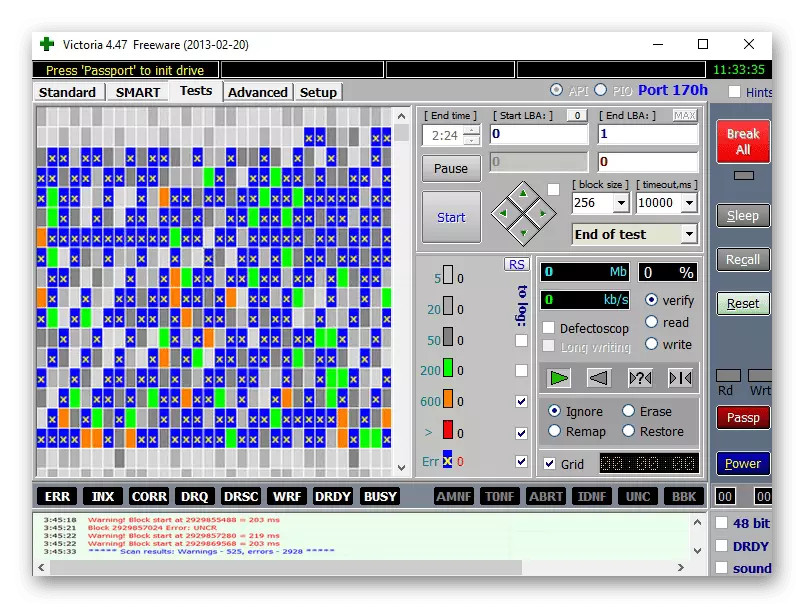
Victoria lahko zaženete iz zagonskega Flash Drive, ki ga je treba vnaprej ustvariti, če vnos v operacijski sistem ni mogoč ali preverjanje medija je potrebno, ne da bi ustvarili novo sejo Windows. Med pomožnimi možnostmi je orodje, ki vam omogoča, da popolnoma izbrišete podatke iz diska, to je prazen prostor, ki bo sprva zabeležen, in vse trenutne informacije bodo izbrisale brez možnosti izterjave. To je najbolj tvegana, a učinkovita priložnost Victoria, ki bo prinesla veliko.
HD Tune.
HD Tune je zadnja programska oprema našega pregleda. V njem boste našli vse, kar je povezano s trdim diskerjem ali SSD. HD Tune bo proizvajal nizko raven testiranja pogona za pisanje in branje hitrosti, zaslon pa prikaže podrobne informacije, povezane s temi podatki. Premaknite med zavihki, da izberete druga orodja, na primer, da preverite trenutno stanje trdega diska ali pridobite osnovne podatke o tem.
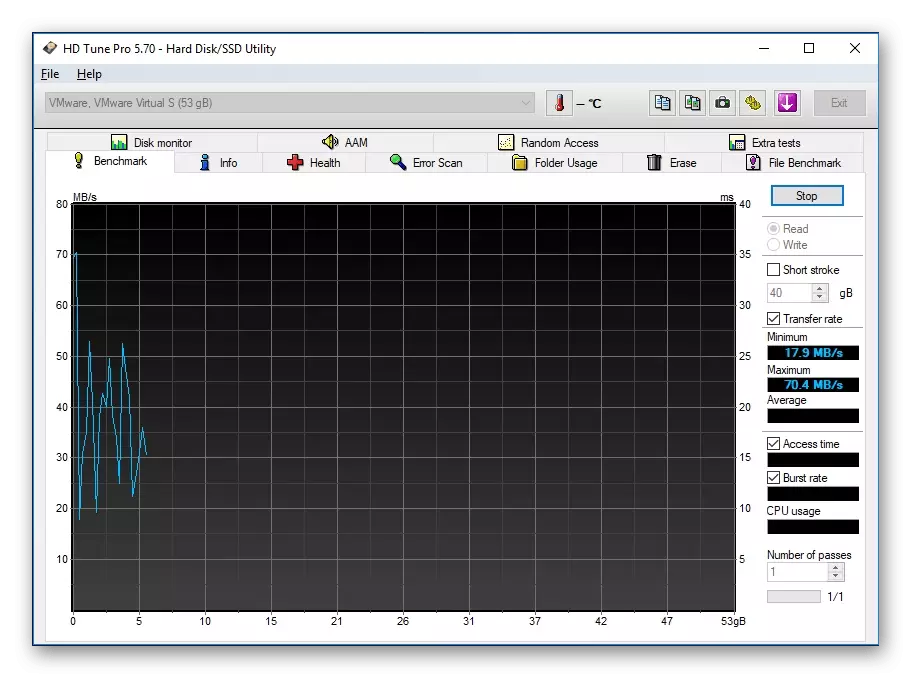
HD Tune vam omogoča, da preizkusite predpomnilnik, preverite datoteke za snemanje in branje, prikazuje temperaturo in monitorje v realnem času. Na žalost je večina teh funkcij na voljo le v plačanem sklopu. Svetujemo vam, da se najprej seznanite s prostim, in če je primeren za vas, potem pridobiti polnopravno za trajno uporabo.
Prenesite HD Tune z uradnega spletnega mesta
